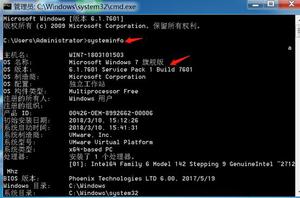如何修复Windows停止代码0xC000021?
停止代码 0xC000021A 表示您的计算机有一些损坏的系统文件。它可能意味着操作系统升级失败或程序安装不完整。停止代码(通常称为错误 0x00021a)会阻止客户正常启动其电脑。以下是修复 Windows PC 上的 0xc000021 停止代码的几种方法。
修复 Windows 停止代码 0xC000021 的方法
方法 1:拔掉或断开所有外部设备的连接
如前所述,外部设备干扰是导致此问题的常见原因。因此,您应该尝试通过依次拔掉所有外部设备来解决此问题。最好的做法是仔细检查每个设备,并不断拔掉或断开连接。他们应该要求您拔掉插头并反复重新启动您的设备。如果问题已得到解决,则表明问题出在外部设备上。如果您的设备上仍然显示 Windows 停止错误 0xC000021A,请再次尝试以下解决方案。
方法二:制作USB启动盘并修复系统文件
第 1 步:获取媒体创建工具现在。
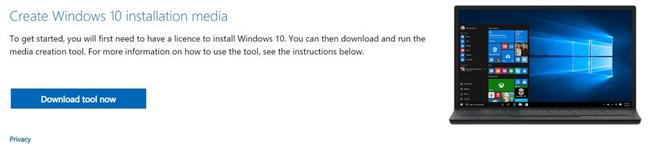

步骤 2:连接至少有 4 GB 空间的 USB 闪存驱动器。
步骤 3:接受许可条款后,启动媒体创建工具。
步骤 4:选择为另一台 PC 创建安装介质(USB 闪存驱动器、DVD 或 ISO 文件)。
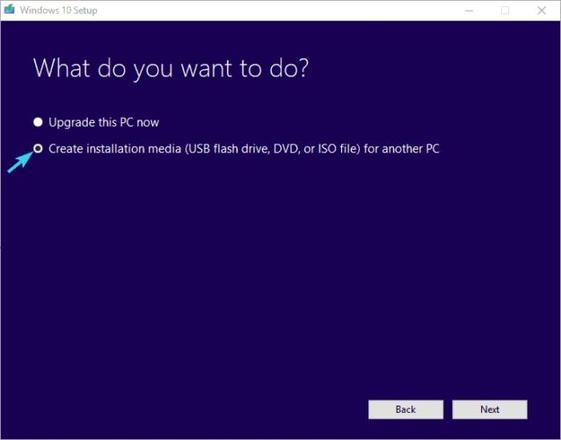

第 5 步:选择您所需的版本、架构和语言。
步骤 6:选择“下一步”并选择 USB 闪存驱动器,然后选择“下一步”。
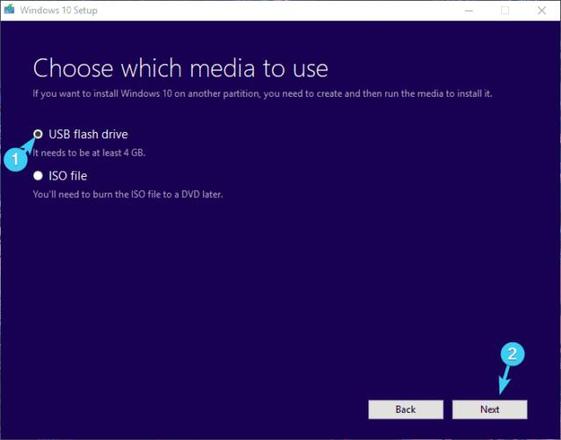

您最终将拥有一个用于安装 Windows 10 的已配置可启动驱动器。
第 7 步:重新启动您的电脑并从 USB 驱动器启动。
步骤 8:选择语言,然后选择“修复您的电脑”。
步骤9:选择“疑难解答”,然后选择“高级选项”,然后选择“命令提示符”。
步骤10:输入以下命令并按Enter键执行该命令。
chkdsk C: /r
步骤 11:检查磁盘完成后,键入下一个命令,然后按 Enter 键。
sfc/scannow
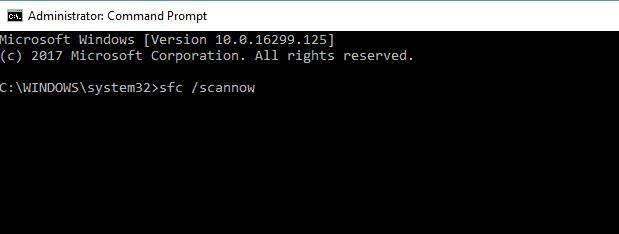

步骤 12:拔下 USB 并重新启动电脑,检查停止代码 0xc000021a 是否已解决。
方法三:升级操作系统
第 1 步:使用您在上一步中下载的媒体创建工具并将其打开。
步骤2:单击许可协议页面上的“接受”按钮。
步骤 3:选择立即升级此电脑选项,然后单击下一步。
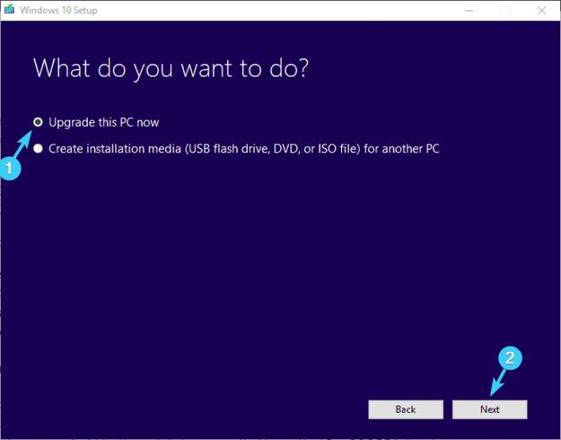

第 4 步: Media Creation 完成下载文件后将开始更新。
通过安装早期版本的 Windows,然后使用媒体创建工具升级到 Windows 10,一些客户能够解决该问题。
方法 4:必须重建引导配置数据 (BCD)
Windows 10 中的此问题可能是由 BCD(启动配置数据)引起的。原因是它启动了 Windows 10 活动。您也许能够纠正此问题并解决此问题。
步骤 1:从 USB 启动。
步骤 2:选择故障排除选项。在高级选项后查找命令提示符。
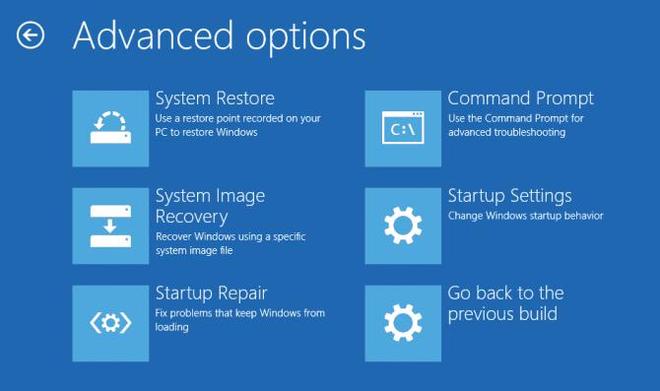

步骤 3:在命令提示符中,一一输入以下命令,然后在每个命令后按 Enter 键。
bootrec /FixMbrbootrec /FixBootbootrec /ScanOsbootrec /RebuildBcd
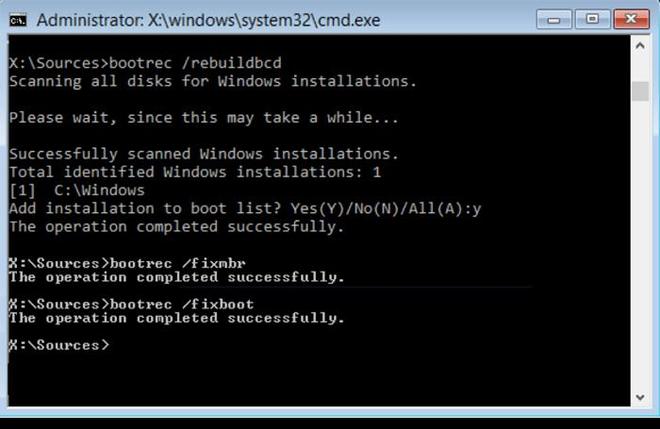

这些过程可用于修复 Windows 10 BSOD 错误代码 0xC00021A。原因是它将完全重建您的 Windows 设置。
关于如何修复 Windows 停止代码 0xC000021 的最终说法?
上面的博客文章已全面介绍了可用于修复 Windows 停止代码 0xC000021A 的所有技术。要使您的小工具正常工作,您只需一次实现其中每一种方法即可。请记住,在确定理想的解决方案之前,不应停止该过程。在找到合适的补救措施之前,您可能需要尝试多种补救措施。
以上是 如何修复Windows停止代码0xC000021? 的全部内容, 来源链接: utcz.com/dzbk/942804.html